説明機能仕様ダウンロード画像使い方
マウスカーソルの周辺を拡大表示して画像に保存できる拡大鏡ツール

マウスカーソルの周辺を拡大して表示することができる、Windows 向けのフリーの拡大鏡ツール。1x ~ 16x の間でズーム倍率を選択可能で、ズームした画像をファイルに保存することができます。
MOBZoom の概要
MOBZoom は、非常に軽量でありながら強力なズームツールです。
MOBZoom の機能
MOBZoom の主な機能です。
| 機能 | 概要 |
|---|---|
| メイン機能 | ズーム/拡大 |
| 機能詳細 | ・1x ~ 16x の間でズーム倍率を選択可能 ・ズームした画像を固定/凍結 (Ctrl+F) ・画像をクリップボードにコピー (Ctrl+C) ・画像は、JPEG、GIF、PNG、BMP、ICO 形式でファイルに保存できます。 ・マルチモニターをサポート |
マウスカーソルの周辺を拡大表示できます
MOBZoom は、マウスカーソルの周辺を拡大して表示することができる、Windows 向けのフリーの拡大鏡ツールです。
「1x、2x、4x、8x、16x」の間でズーム倍率を選択できるので、ドキュメントや画像などを拡大して見たり、検査するような場合にとても役に立ちます。ズームした画像はキャプチャ(フリーズ)することが可能で、画像をクリップボードにコピーしたりファイルに保存することができます。
拡大した画像をコピーしたりファイルに保存できます
マウスを動かすと、MOBZoom のメインウィンドウにマウスカーソルの周辺のエリアが拡大表示されます。ズームした画像は「Ctrl + F」キーでキャプチャすることが可能で、「Ctrl + C」キーでクリップボードに保存したり、JPEG、GIF、PNG、BMP、ICO といった形式の画像ファイルに保存できます。
MOBZoom は、マルチモニターもサポートしており、フリーズ画像と元の画像のサイズを数値で選択できるため、正確なサイズのキャプチャが可能になります。
画像をキャプチャ(フリーズ)できるのが特徴です
MOBZoom は、Windows のデフォルトのズーム機能よりも機能が強化されている使いやすい拡大鏡ツールです。画面を拡大表示するだけでなく、拡大した画像をキャプチャして保存できるのが特徴です。
機能
- 1x ~ 16x の間でズーム倍率を選択可能
- ズームされた画像は、(Ctrl+F) キーを押して固定させたり、(Ctrl+C) キーでクリップボードにコピーすることができます
- 凍結した画像は、JPEG、GIF、PNG、BMP、ICO 形式でファイルに保存できます。
- マルチモニターをサポート
- 凍結画像のサイズと元の画像のサイズを数値で選択できるため、正確なサイズのキャプチャが可能になります
- 無料
ダウンロード
使い方
インストール
1.インストール方法
- セットアップウィザードが開始したら[Next]をクリックします
- インストール先とインストールするユーザーを確認して[Next]をクリックします。
- [Next]をクリックしてインストールを開始します。
- インストールが完了しました。[Close]ボタンをクリックしてセットアップウィザードを閉じます。
基本的な使い方
1. 基本的な使い方
- 「Zoom」メニューで、拡大率を選択することができます。
- マウスカーソル周辺の画像が、拡大されて表示されます。
- 「Ctrl + F」キーを押すと、画像をフリーズできます。
- 「Ctrl + C」キーを押すと、画像をクリップボードにコピーできます。
- 「File」>「Save image as」から、画像をファイルに保存することができます。

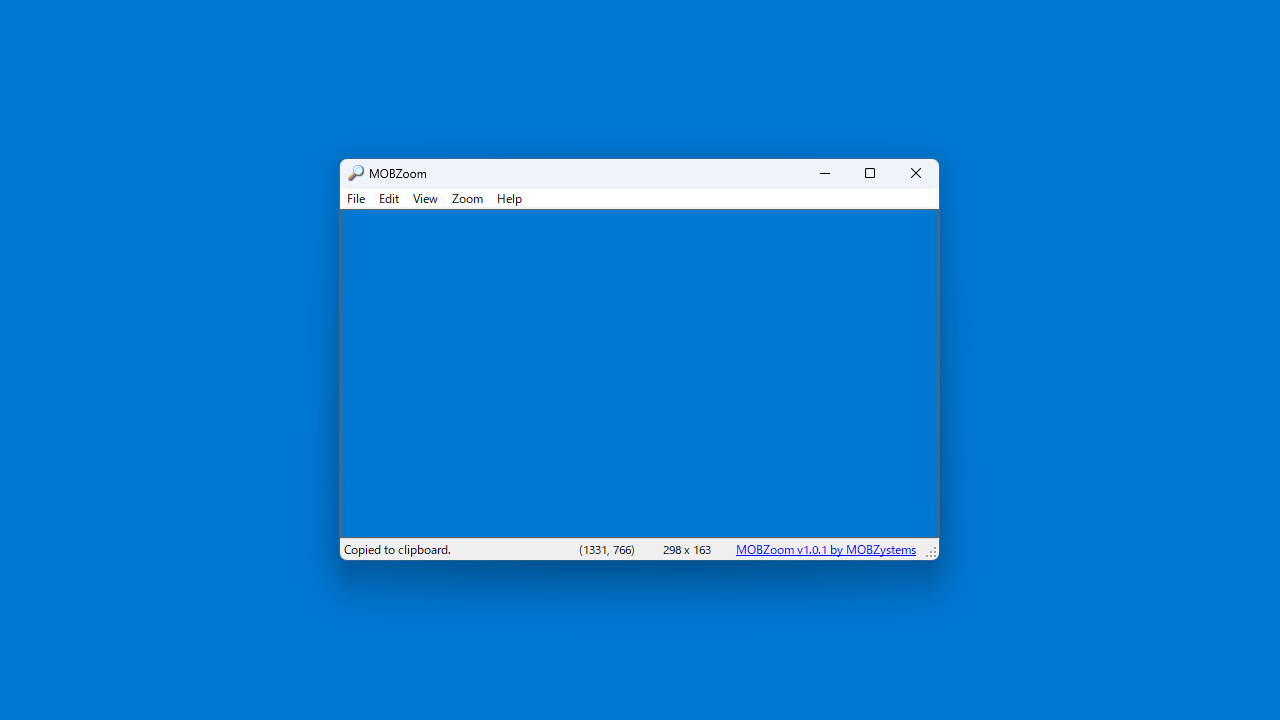
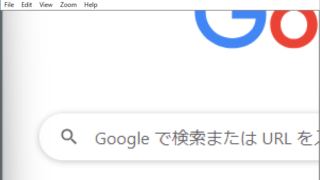
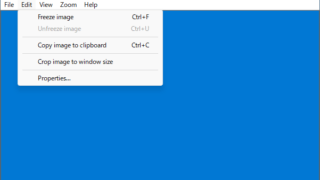
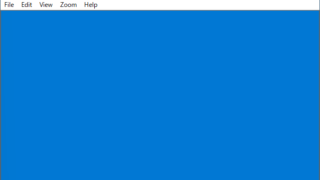
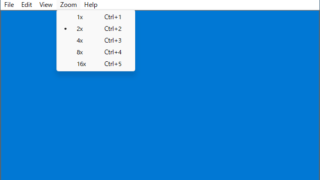
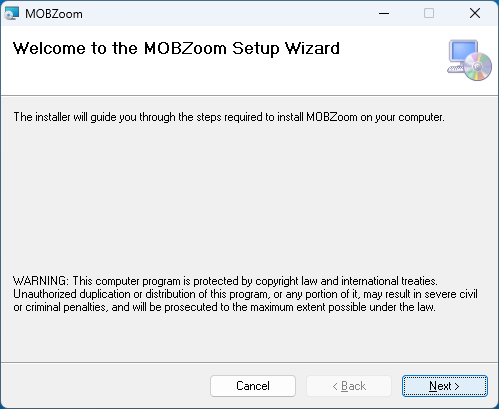
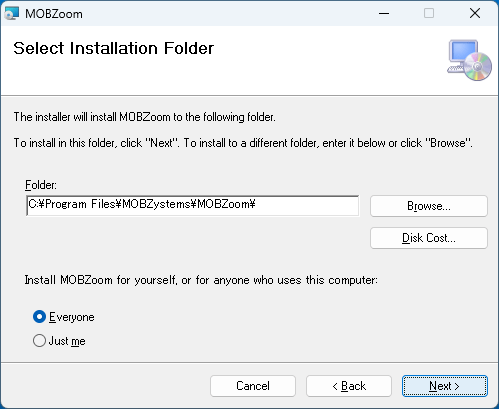
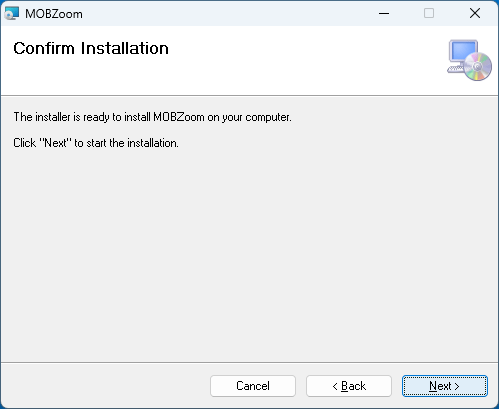
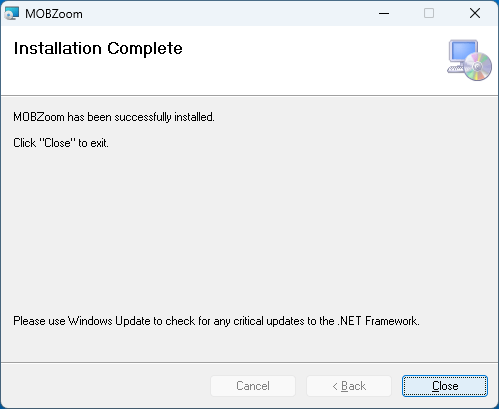
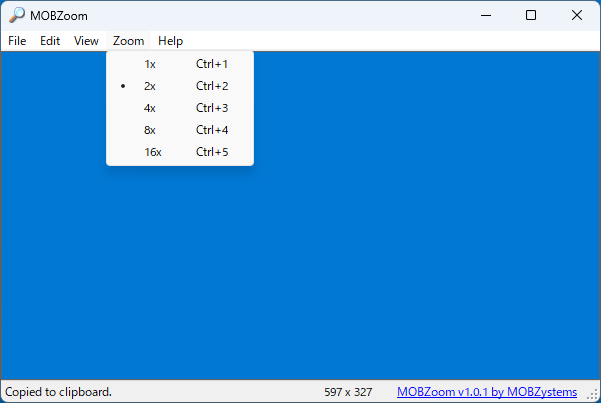
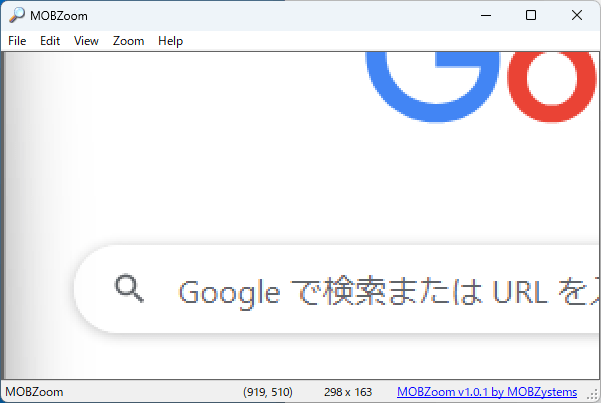
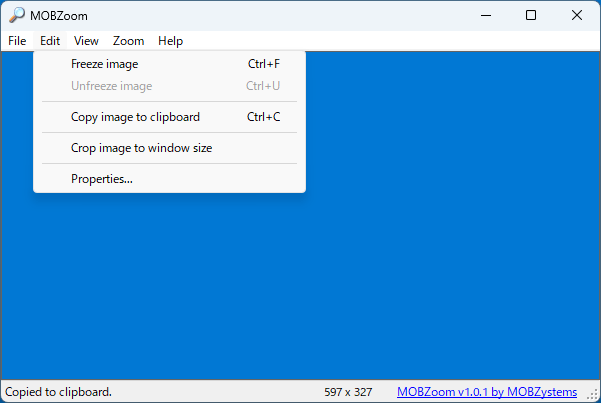
MOBZoom は、どなたでも無料で使用できます。